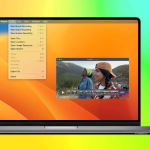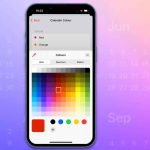Τι θα λέγατε να σχεδιάσετε εκ των προτέρων τη μεγάλη σας διαδρομή και να επιλέξετε μέρη για εξερεύνηση.; Τώρα μπορείτε να ορίσετε τον μελλοντικό χρόνο ταξιδιού και να κάνετε ένα σχέδιο διαδρομής με πολλές στάσεις χρησιμοποιώντας το πρόγραμμα σχεδιασμού ταξιδιών των Χαρτών Google. Δείχνει τις συνθήκες κυκλοφορίας για την ημέρα και την ώρα που θέλετε να αναχωρήσετε με τον προγραμματισμό της διαδρομής. Έτσι, σχεδιάστε το ταξίδι σας ανάλογα. Ας μάθουμε πώς να χρησιμοποιήσετε το πρόγραμμα σχεδιασμού ταξιδιών στους Χάρτες Google στο iPhone.
Εξερευνήστε δημοφιλή σημεία ενδιαφέροντος στους Χάρτες Google
Όταν σχεδιάζω το οδικό ταξίδι μου, στην αρχή, αναζητώ μέρη για εξερεύνηση. Στους Χάρτες Google, μπορείτε να αναζητήσετε καφέ, εστιατόρια, εμπορικά κέντρα, πάρκα κ.λπ., στην τοποθεσία προορισμού σας, όπως “καφετέριες κοντά στο Λος Άντζελες”. Θα σας δείξει μια πλήρη λίστα με καφετέριες με αξιολογήσεις πελατών, εκτιμώμενο τσίμπημα τσέπης, ώρα έναρξης κ.λπ. Επιλέξτε οποιοδήποτε και πατήστε Κριτικές. Τώρα μπορείτε να διαβάσετε κριτικές, να δείτε τις φωτογραφίες και να αποφασίσετε αν θέλετε να πάτε εκεί.
Αποθηκεύστε μέρη που θέλετε να πάτε
Ελπίζω να έχετε επιλέξει τα μέρη που θέλετε να επισκεφτείτε στο οδικό σας ταξίδι. Πώς όμως να θυμάστε όλα τα μέρη; Τα αποθηκεύω στο πρόγραμμα σχεδιασμού ταξιδιών των Χαρτών Google. Η λειτουργία Places επιτρέπει τη δημιουργία σελιδοδεικτών τοποθεσιών και τη δημιουργία λιστών όπως Αγαπημένα, Θέλω να πάω, Ταξιδιωτικά σχέδια και Μέρη με αστέρι. Επίσης, μπορείτε να προσθέσετε μια σημείωση σχετικά με το μέρος που πρέπει να θυμάστε.
Προσθέστε πολλές στάσεις σε ένα μόνο ταξίδι στους Χάρτες Google στο iPhone
Οι Χάρτες Google συγκαταλέγονται στους καλύτερους σχεδιαστές δρομολογίων για πολλαπλές στάσεις. Ο καθορισμός ενός οδικού χάρτη ταξιδιού μεταξύ πόλεων είναι εύκολος, αλλά τι γίνεται αν θέλετε να σταματήσετε ενδιάμεσα; Όπως η δρομολόγηση πολλαπλών στάσεων των Χαρτών Apple, μπορείτε να προσθέσετε πολλές στάσεις σε ένα οδικό ταξίδι στους Χάρτες Google. Επομένως, σας επιτρέπει να ελέγχετε την απόσταση και τον χρόνο οδήγησης μεταξύ κάθε στάσης.
1. Ανοίξτε τους Χάρτες Google, αναζητήστε τον προορισμό σας και πατήστε Οδηγίες.
Θα σας δείξει τον χρόνο και την απόσταση.
2. Πατήστε το εικονίδιο με τις τρεις κουκκίδες.
3. Επιλέξτε Προσθήκη στάσης από το μενού περιβάλλοντος.
4. Θα προσθέσει μια στάση με την ένδειξη B κάτω από τον προορισμό που αναζητήσατε, όπου εισάγετε τη δεύτερη τοποθεσία σας.
Προσθέτετε έως και εννέα τοποθεσίες, πατάτε παρατεταμένα οποιαδήποτε στάση και τη σύρετε για να αναδιατάξετε τις στάσεις σας.
5. Όταν έχετε προσθέσει όλα τα σημεία, πατήστε Τέλος. Οι Χάρτες Google θα εμφανίσουν τις πλοηγήσεις για την πρώτη σας στάση.
Δημιουργήστε τον χάρτη ή τις οδηγίες σας και μοιραστείτε τον με άλλους
Η Google προσφέρει μια ενδιαφέρουσα λειτουργία που ονομάζεται My Maps για τη δημιουργία προσαρμοσμένων χαρτών και την κοινή χρήση τους με άλλους. Μπορείτε να προσθέσετε πολλές στάσεις, να επιλέξετε τις προτιμώμενες διαδρομές σας και να τις αποθηκεύσετε.
1. Εκκινήστε το Safari στο iPhone σας και επισκεφτείτε το Google My Maps.
2. Θα εμφανίσει τους χάρτες που δημιουργήσατε. Πατήστε το κόκκινο σύμβολο συν για να δημιουργήσετε ένα νέο.
3. Τώρα αναζητήστε την τοποθεσία προορισμού σας και πατήστε Προσθήκη στον χάρτη. Θα σώσει τον τόπο. Επίσης, μπορείτε να προσθέσετε όσες τοποθεσίες θέλετε.
4. Από το πλευρικό μενού, μετονομάστε τον χάρτη σας πατώντας Untitled Layer. Μπορείτε επίσης να προσθέσετε πολλές λίστες τοποθεσιών στον ίδιο χάρτη χρησιμοποιώντας την προσθήκη επιπέδων. Απλώς δώστε διαφορετικά ονόματα στα επίπεδα.
5. Εάν θέλετε να εμφανίζεται η πλοήγηση στον χάρτη, πατήστε το εικονίδιο με το κυρτό βέλος. Θα προσθέσει ένα νέο επίπεδο με θέση έναρξης και λήξης.
6. Αφού ολοκληρώσετε, επιλέξτε Κοινή χρήση ή Προεπισκόπηση. Η κοινή χρήση του χάρτη θα ζητήσει τίτλο και περιγραφή χάρτη. Στη συνέχεια, μπορείτε να αντιγράψετε τον σύνδεσμο και να ορίσετε ποιος μπορεί να δει τον χάρτη.
Ρυθμίστε τις ώρες αναχώρησης και άφιξης στους Χάρτες Google στο iPhone
Κάθε φορά που οδηγώ οπουδήποτε, ελέγχω πρώτα την απόσταση, ορίζω την ώρα αναχώρησης και ελέγχω την ώρα άφιξης στους Χάρτες Google. Στη συνέχεια, η εφαρμογή προβλέπει πόση κίνηση θα είναι σε αυτή τη διαδρομή. Έτσι, μπορώ να φύγω την κατάλληλη στιγμή και να φτάσω στον προορισμό την κατάλληλη στιγμή.
1. Εκκινήστε τους Χάρτες Google στο iPhone σας.
2. Πατήστε Αναζήτηση εδώ → εισαγάγετε τον προορισμό σας και πατήστε Οδηγίες.
3. Επιλέξτε το κουμπί με τις τρεις κουκκίδες από την επάνω δεξιά γωνία.
4. Πατήστε Ορισμός ώρας αναχώρησης ή άφιξης.
5. Τώρα μετακινηθείτε προς τα κάτω την ημερομηνία και την ώρα και πατήστε Τέλος για να αλλάξετε την ώρα αναχώρησης. Μπορείτε επίσης να επιλέξετε Άφιξη έως για να ορίσετε την ώρα άφιξής σας στους Χάρτες Google.
Η επιλογή Αναχώρηση κατά θα σας δείξει πότε θα φτάσετε στον προορισμό και η επιλογή Άφιξη κατά θα σας πει πότε πρέπει να φύγετε. Εάν λείπει η ώρα αναχώρησης από τους Χάρτες Google, πρέπει να ενημερώσετε την εφαρμογή σας.